April 8
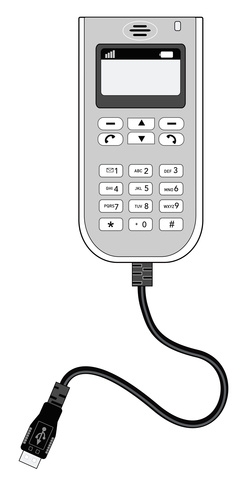
Il Plantronics Calisto Pro è un Voice over Internet Protocol (VoIP) sistema telefonico. Il Calisto Pro fornisce una cuffia telefonica e un portatile che si connettono al computer utilizzando le porte Universal Serial Bus (USB). Utilizzando il software Plantronics PerSonoCall Utility VoIP fornito, è possibile collegare il sistema Calisto Pro con il computer. Il software PerSonoCall permetterà il sistema telefonico Calisto a rilevare e rispondere o rilasciare tutte le chiamate VoIP in entrata e in uscita.
1 Installare il software Plantronics PerSonoCall Utility VoIP sul proprio computer Windows. Questo sarà su un compact disc (CD) in dotazione con il sistema telefonico. Può anche essere scaricato dal sito web di Plantronics.
2 Collegare il sistema telefonico Calisto Pro in una porta USB del computer utilizzando il cavo USB.
3 Avviare il software del computer VolP chiamata. La Calisto Pro richiede o Skype o Yahoo! Voice.
4 Avviare l'applicazione Skype. Uno schermo apparirà che dice "Un altro programma vuole usare Skype". Selezionare l'opzione "Consenti a questo programma di usare Skype."
5 Navigare all'interno della configurazione Skype per "Strumenti" e "Opzioni", quindi "Suono / Audio Devices."
6 Selezionare l'opzione Plantronics in tutti e tre i menu: "Audio In", "Audio Out" e "Suoneria".
7 Salvare le impostazioni di Skype prima di uscire.
8 Avviare Yahoo! Voice.
9 Passare a "Messenger", quindi "Preferenze", quindi "Calling e audio."
10 Selezionare l'opzione Plantronics in tutti e tre i menu: "Microfono", "diffusori" e "Ringer".
11 Selezionare "Apply" prima di uscire dalla schermata di configurazione.
